
Možná máte prasklou obrazovku iPhonu nebo se váš MacBook Pro nenabíjí správně. Ať už je váš problém jakýkoli, na to existuje aplikace! Pokud potřebujete technickou podporu nebo opravy svého zařízení Apple, je snadné nastavit schůzku se službou přímo z vašeho iPhone.
Jistě, můžete jednoduše popadnout své popraskané zařízení a zamířit dolů do obchodu Apple. Chystáte se tam však dostat, dát jim své jméno a potom počkat, dokud nebude k dispozici schůzka. Podle toho, jak jsou zaneprázdněni, to může chvíli trvat - někdy i hodiny. Je mnohem pohodlnější domluvit si schůzku předem. Můžete to udělat přímo z iPhonu nebo iPadu nebo z libovolného webového prohlížeče.
Jak si udělat schůzku Genius Bar z iPhonu nebo iPadu
Za předpokladu, že váš iPhone nebo iPad stále funguje (nebo máte náhradní), můžete si Apple Store domluvit přímo ze svého zařízení.
Pokud ji ještě nemáte, stáhněte si Aplikace Apple Support z App Store.
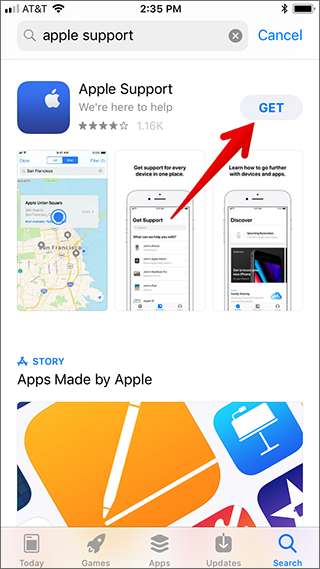
Spusťte aplikaci a na uvítací obrazovce klepněte na tlačítko Začít.
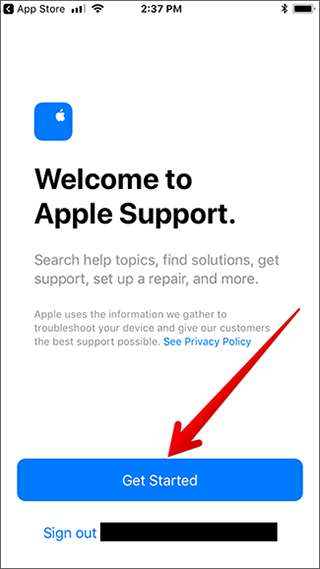
Na stránce Získat podporu se zobrazí seznam všech vašich zařízení a služeb Apple.
Poznámka: Můžete si pouze osobně domluvit schůzku s hardwarovou podporou. Chcete-li pomoci s nastavením produktů a služeb, vyberte možnost volat nebo chatovat s podporou Apple nebo jít do místního obchodu Apple.
Procházejte seznamem a vyberte zařízení, se kterým chcete získat pomoc. Nebo zadejte svůj problém do vyhledávací lišty.
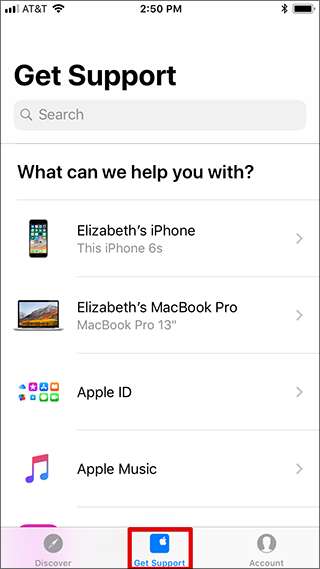
Postupujte podle pokynů a vyberte svůj problém.
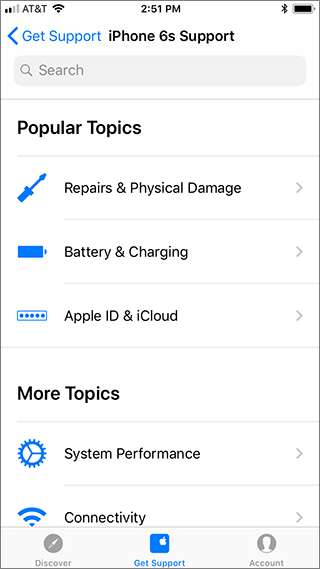
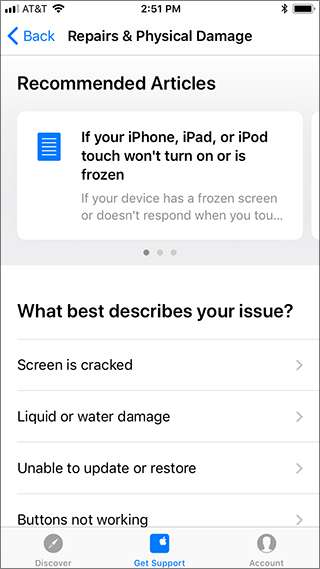
Doporučená možnost podpory se zobrazí v horní části obrazovky. Pod bannerem Bring In For Repair klepněte na tlačítko „Najít místa nyní“.
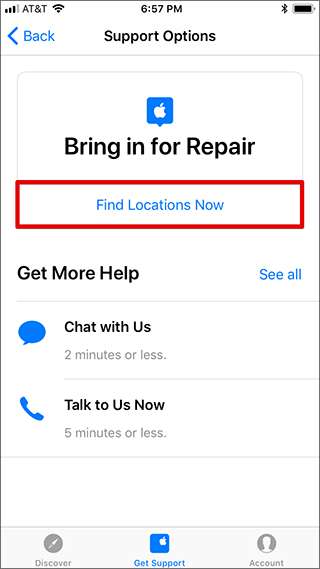
V některých případech vás Apple nasměruje, abyste nejprve zavolali, poslali e-mail nebo chatovali s podporou, takže možná budete muset udělat nějaké kopání, abyste našli možnost nastavit schůzku Genius Bar.
Pokud nevidíte nabídku Přenést k opravě, může být skrytá. Klepněte na odkaz „Zobrazit vše“. Na obrazovce Všechny možnosti podpory klepněte na možnost „Přenést k opravě“.

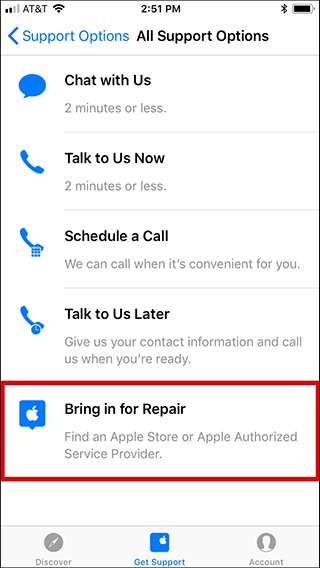
Na následující obrazovce uvidíte seznam obchodů Apple poblíž, kde si můžete domluvit schůzku v Genius Baru. Nejbližší místa jsou uvedena jako první.
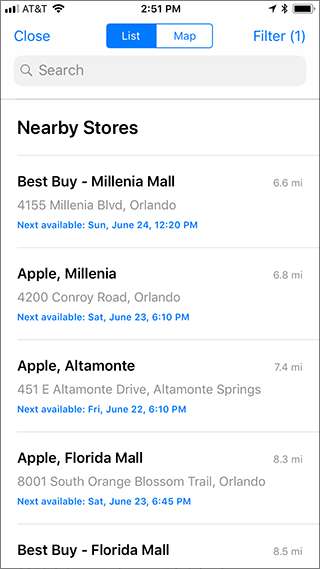
Můžete také klepnout na tlačítko „Mapa“ v horní části obrazovky a zobrazit na mapě místa poblíž Apple Store.
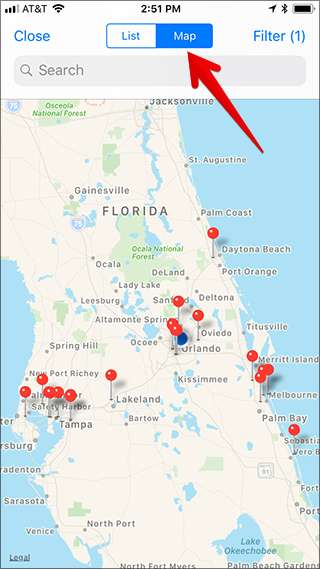
Vyberte místo, kde si chcete domluvit schůzku, a poté vyberte datum a čas, který vám vyhovuje.
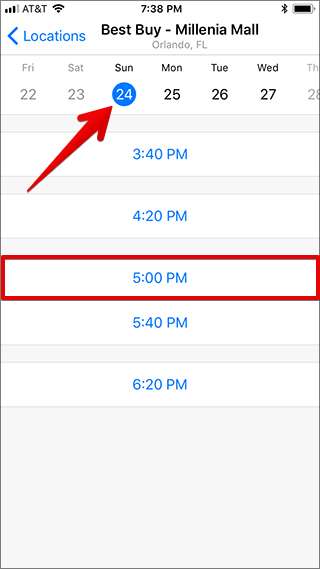
Na stránce Souhrn zkontrolujte podrobnosti své schůzky. Až budete spokojeni, klepněte na tlačítko „Rezervovat“ ve spodní části obrazovky.
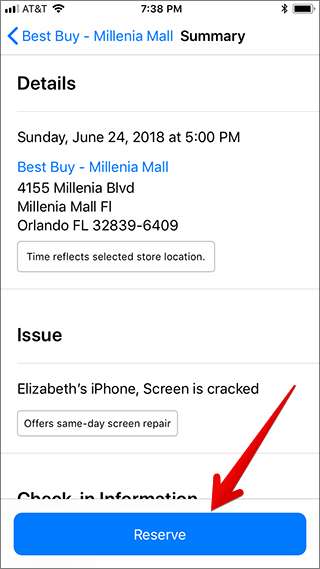
Než se vydáte na schůzku, přečtěte si Apple instrukce pro přípravu vašeho zařízení na servis. Nejdůležitější je, že budete chtít zálohujte zařízení aby nedošlo ke ztrátě dat.
PŘÍBUZNÝ: Co potřebujete vědět o zálohování zařízení iPhone a iPad
Jak si z vašeho webového prohlížeče udělat schůzku na panelu Genius
Pokud je váš iPhone nebo iPad nefunkční (nebo jej nemáte) a nemůžete používat aplikaci Apple Support, nebojte se! Můžete také nastavit schůzku online pomocí počítače Mac nebo jiného zařízení s připojením k internetu.
Otevřete prohlížeč a přejděte na stránku Web podpory Apple . Do pole pro vyhledávání zadejte svůj problém s podporou nebo klikněte na zařízení nebo službu, se kterou potřebujete pomoc.
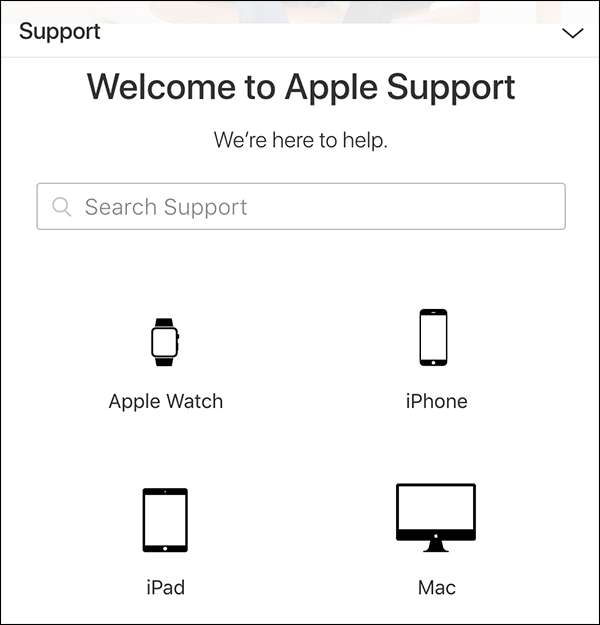
Klikněte na odkaz „Spustit žádost o opravu ještě dnes“.
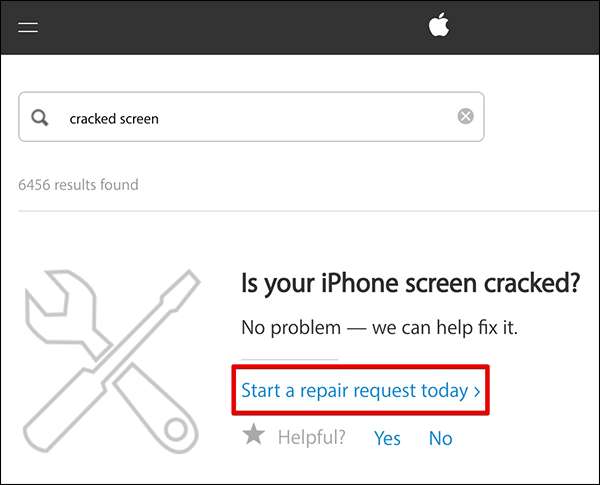
Klikněte na tlačítko „Přenést k opravě“ a podle pokynů nastavte schůzku.
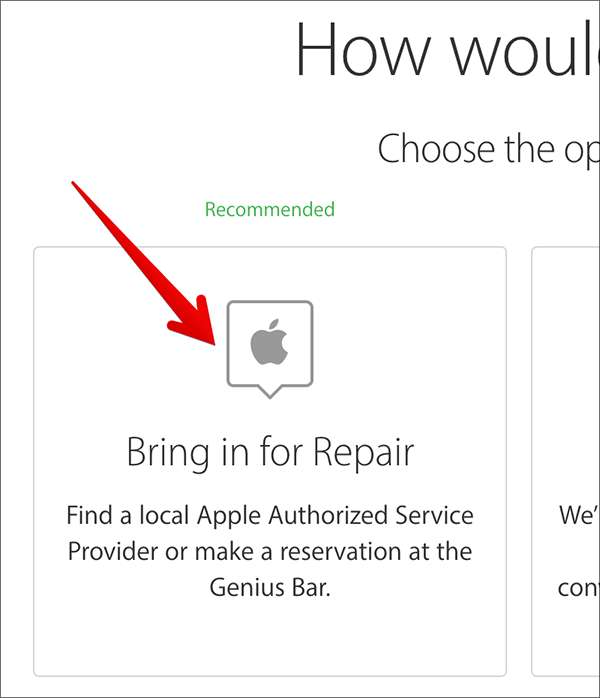
Jak odeslat do zařízení
Pokud byste se raději vyhnuli návštěvě obchodu Apple (nebo jej právě nemáte), můžete také zařízení odeslat k opravě. S touto možností vám Apple pomůže zajistit přepravu do nedalekého centra Apple Repairs Center. I když vám tato možnost ušetří cestu do Apple Store, mějte na paměti, že opravy mohou trvat až pět pracovních dnů. Jen si pamatujte zálohovat a otřít před odesláním do Apple.
Obrázek kreditu: ymgerman / Shutterstock







